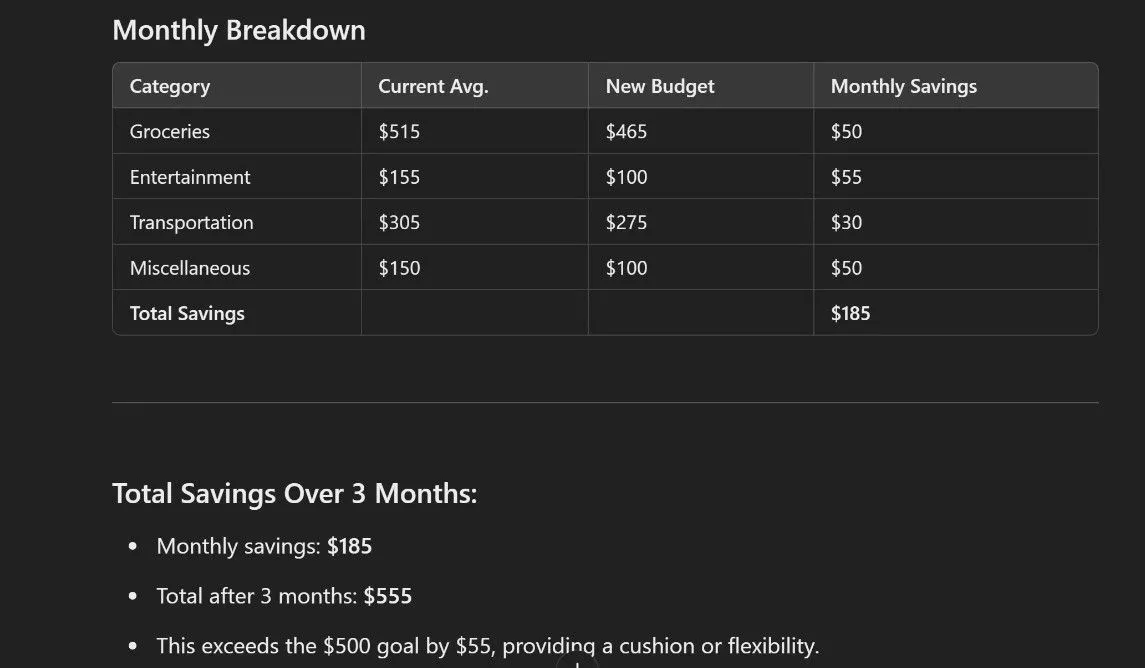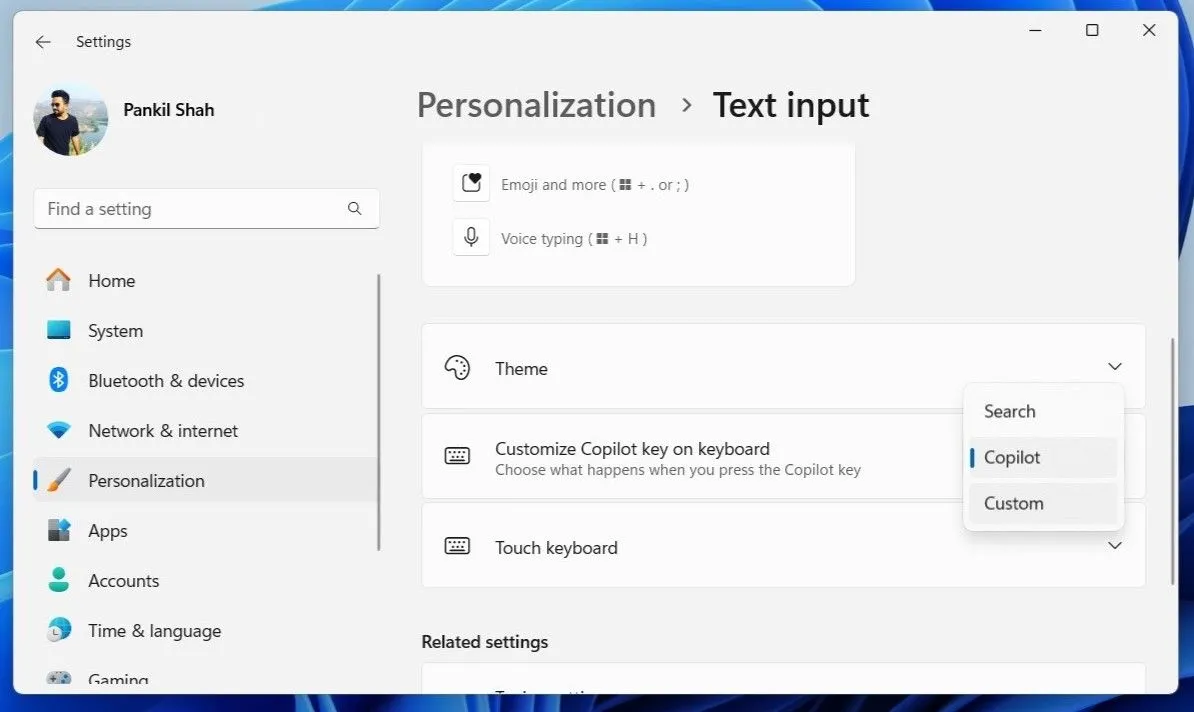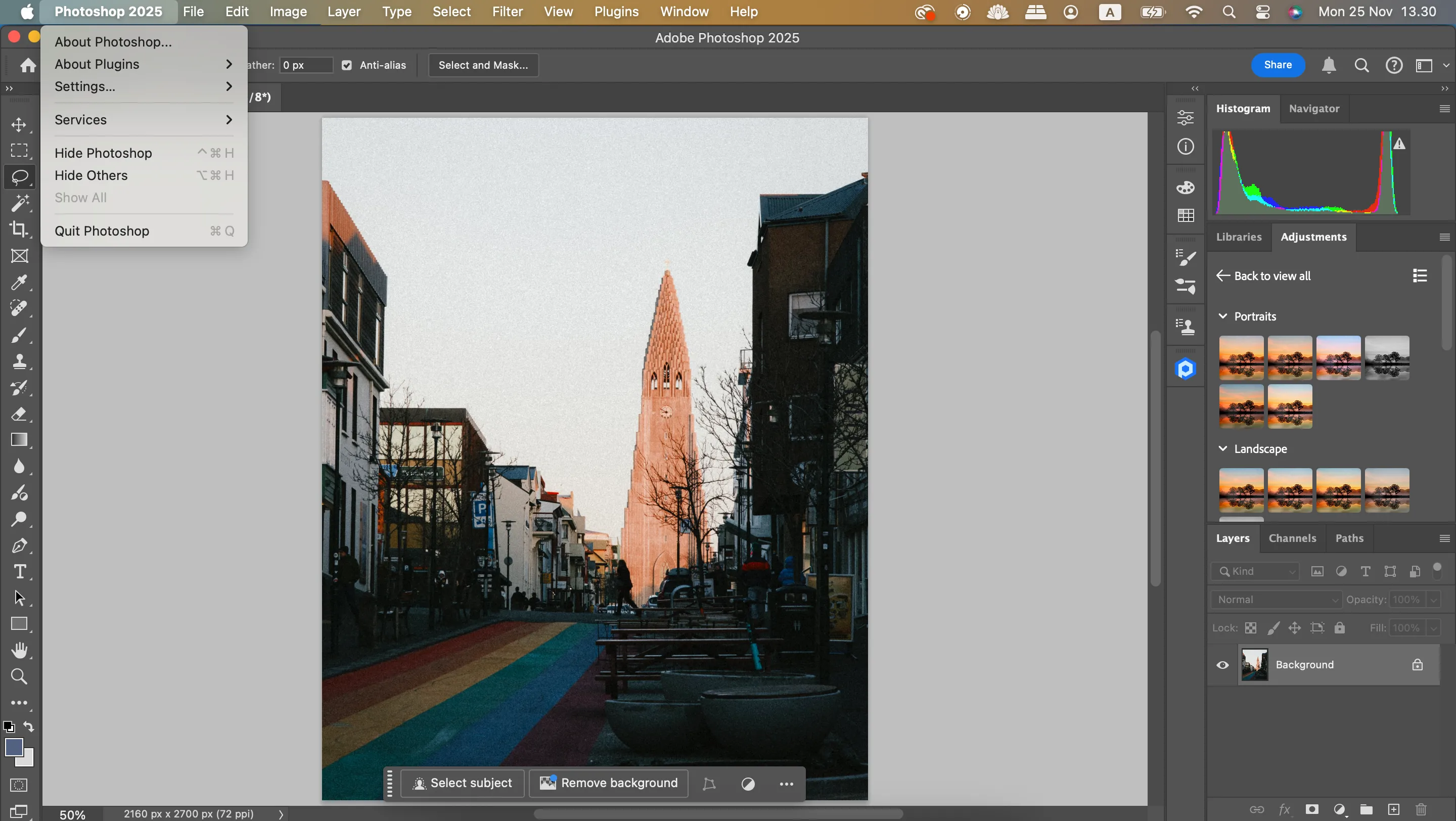Bạn có bao giờ tự hỏi vì sao những bức ảnh chuyên nghiệp lại có vẻ đẹp lung linh và hoàn hảo đến vậy? Bí quyết không chỉ nằm ở chiếc máy ảnh đắt tiền, mà còn ở cách sử dụng màu sắc. Một thay đổi nhỏ với bộ lọc hoặc cấu hình màu phù hợp có thể làm cho hình ảnh của bạn trở nên nổi bật, biến một bức ảnh bình thường thành một tác phẩm xứng đáng trưng bày trong phòng trưng bày nghệ thuật.
Tại sao nên sử dụng Bộ lọc màu và Cấu hình ảnh?
Bộ lọc màu (Color Filters) và cấu hình ảnh (Image Profiles) tự động giúp bức ảnh của bạn trông gần với cảnh vật thực tế hơn, hoặc tạo ra một hiệu ứng nghệ thuật độc đáo. Ví dụ, bạn có thể thay đổi cấu hình máy ảnh để ảnh trông u buồn, giảm độ bão hòa màu sắc (desaturated) hoặc cân bằng hơn. Ngoài việc chỉnh sửa màu sắc cơ bản, các công cụ này còn có thể thêm vào những cảm xúc và phong cách riêng biệt cho bức hình, vượt xa khả năng chỉnh sửa màu thông thường.
Trong khi bạn có thể sử dụng các công cụ như tông màu (color grading) cho ảnh chụp bằng điện thoại thông minh, thì bộ lọc màu và cấu hình ảnh là những giải pháp nhanh hơn rất nhiều. Bạn thường chỉ cần vài cú nhấp chuột để thêm chúng vào, và một số công cụ chỉnh sửa – như Lightroom – còn cho phép bạn điều chỉnh cường độ. Ngoài việc thêm vào ảnh thông qua các ứng dụng chỉnh sửa, nhiều mạng xã hội (ví dụ: Instagram) cũng cung cấp một bộ sưu tập phong phú các bộ lọc.
Ba cách hiệu quả nhất để thêm bộ lọc và cấu hình vào ảnh của bạn là thông qua ứng dụng chỉnh sửa ảnh trên điện thoại thông minh, Adobe Lightroom và các nền tảng mạng xã hội. Nếu bạn đang chỉnh sửa các tệp ảnh RAW, Adobe Lightroom là lựa chọn tối ưu nhất. Với các tệp JPEG, bạn có thể thoải mái sử dụng bất kỳ công cụ nào bạn muốn.
3 Cách dễ dàng để thêm bộ lọc màu và cấu hình ảnh vào tác phẩm của bạn
1. Adobe Lightroom
Lightroom cung cấp các cấu hình dành riêng cho máy ảnh đối với ảnh RAW. Nếu bạn sử dụng ảnh JPEG, bạn có thể chọn giữa các cấu hình Màu (Color) và Đơn sắc (Monochrome) hoặc nhiều cấu hình nghệ thuật khác nhau. Quy trình thực hiện là tương tự cho cả hai loại ảnh này.
- Chọn bức ảnh bạn muốn chỉnh sửa trong Lightroom.
- Mở rộng menu thả xuống Cấu hình (Profile) và chọn cấu hình/bộ lọc ưa thích của bạn.
- Thay đổi cường độ nếu cần thiết để đạt được hiệu ứng mong muốn.
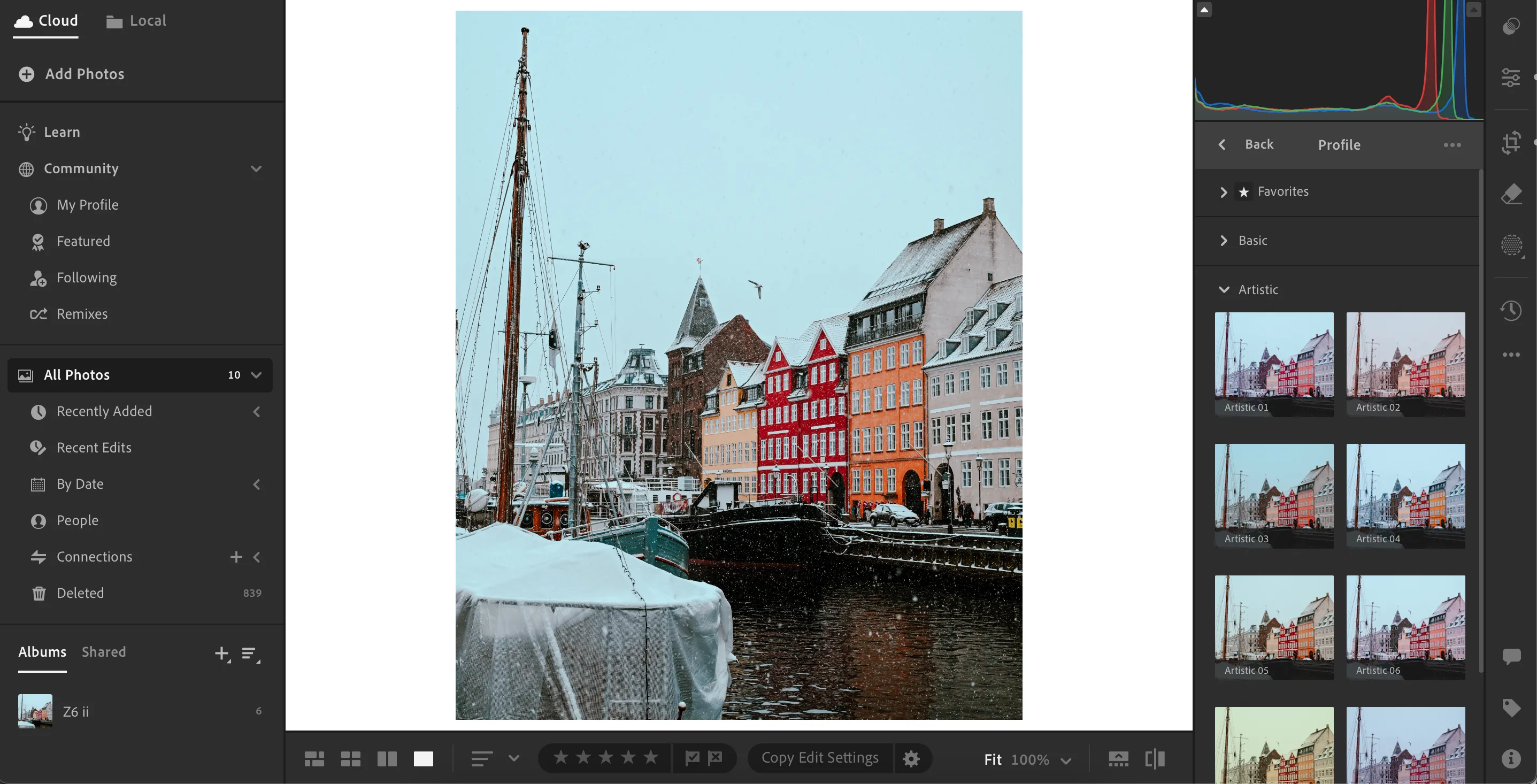 Giao diện ứng dụng Adobe Lightroom hiển thị các tùy chọn cấu hình màu (Profile) khác nhau.
Giao diện ứng dụng Adobe Lightroom hiển thị các tùy chọn cấu hình màu (Profile) khác nhau.
2. Ứng dụng chỉnh sửa ảnh trên điện thoại thông minh
Điện thoại thông minh của bạn thường có sẵn các bộ lọc ảnh mà bạn có thể thêm vào các bức hình. Đôi khi, bạn có thể áp dụng những bộ lọc này trước khi chụp ảnh, nhưng trong nhiều trường hợp khác, bạn có thể thêm chúng vào sau.
 Ảnh chụp màn hình điện thoại iPhone cho thấy ứng dụng Photos đang áp dụng bộ lọc Dramatic cho bức ảnh.
Ảnh chụp màn hình điện thoại iPhone cho thấy ứng dụng Photos đang áp dụng bộ lọc Dramatic cho bức ảnh.
Cách bạn thêm bộ lọc màu sẽ phụ thuộc vào thiết bị của bạn. Ví dụ, trình chỉnh sửa Google Photos trên Android có nhiều bộ lọc khác nhau. Tương tự, ứng dụng Ảnh trên iPhone cũng cung cấp các bộ lọc và bạn có thể áp dụng chúng trực tiếp từ công cụ Camera.
3. Instagram
Instagram sở hữu một số bộ lọc tuyệt vời, đặc biệt là trong những năm gần đây chúng đã được cải thiện đáng kể. Tuy nhiên, bạn chỉ có thể sử dụng các bộ lọc này khi đang đăng bài lên ứng dụng. Bắt đầu bằng cách tải ảnh lên Instagram, sau đó chọn bộ lọc ưa thích và điều chỉnh cường độ nếu bạn muốn.
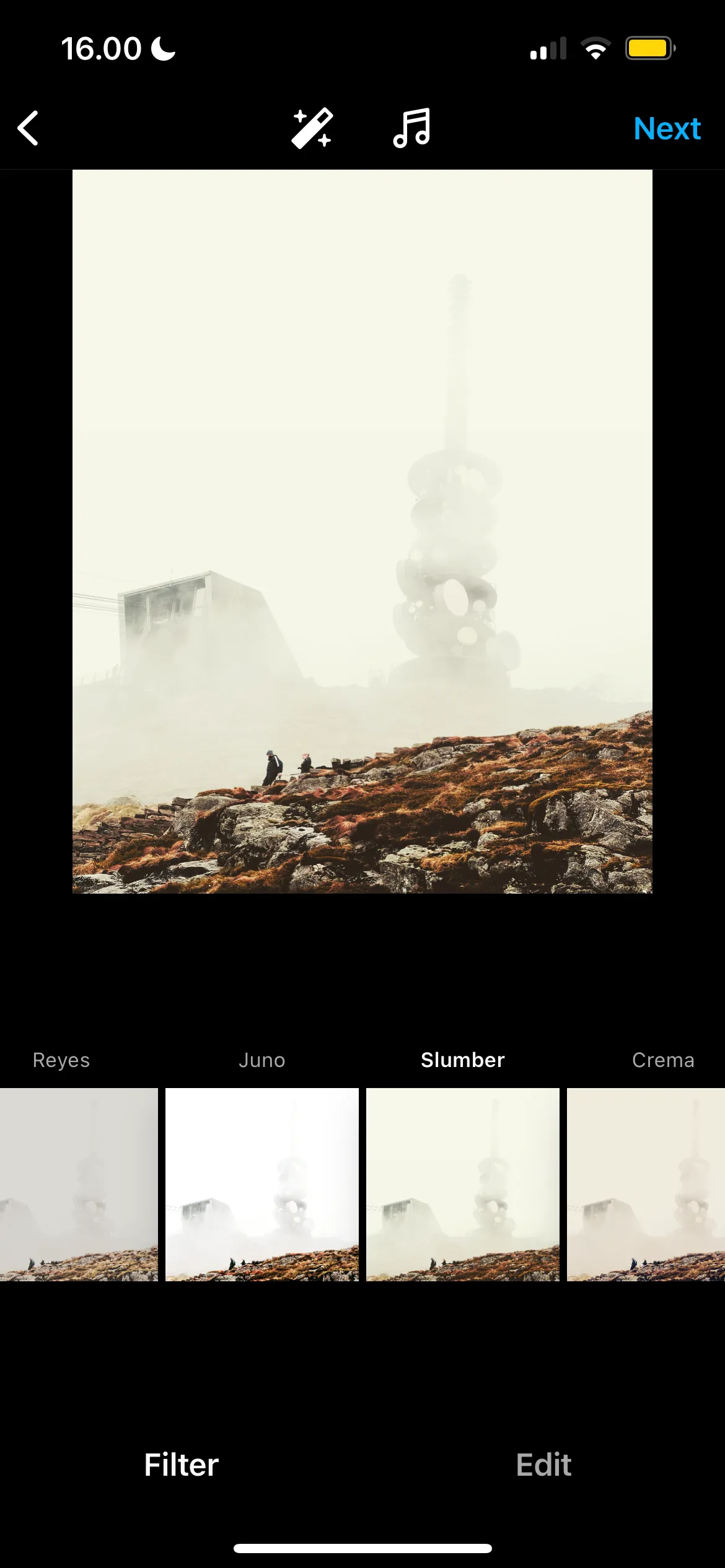 Bài đăng Instagram với bức ảnh đã được áp dụng bộ lọc Slumber, hiển thị các tùy chọn chỉnh sửa.
Bài đăng Instagram với bức ảnh đã được áp dụng bộ lọc Slumber, hiển thị các tùy chọn chỉnh sửa.
Bộ lọc màu và cấu hình ảnh là những cách dễ dàng nhất để biến những bức ảnh tẻ nhạt thành những tác phẩm chuyên nghiệp. Bạn có thể truy cập các tính năng này mà không cần tải thêm ứng dụng bên thứ ba. Chúng sẽ giúp hình ảnh của bạn trông chuyên nghiệp hơn và mang lại một cảm giác độc đáo. Hãy thử áp dụng ngay hôm nay để thấy sự khác biệt!